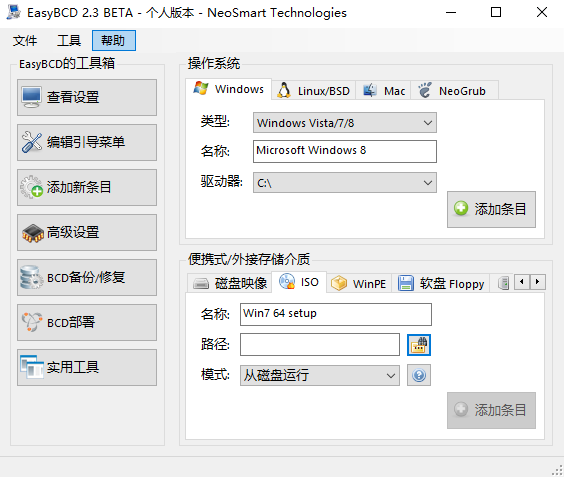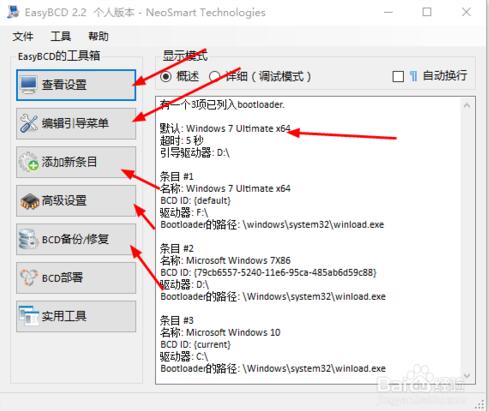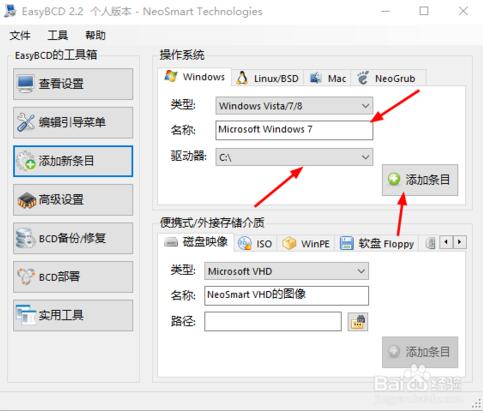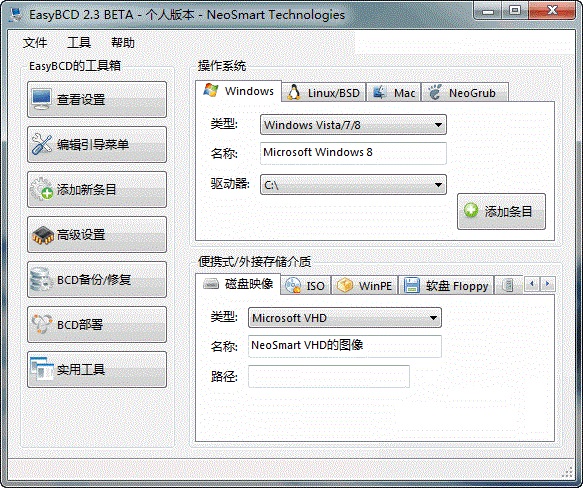EasyBCD最新版:一款非常实用的电脑修复工具,它占用电脑内存非常小,功能非常的强大,可以修复启动错误;解决启动BSOD;恢复注册表和设置;清理病毒感染,功能俱全,简简单单的几个步骤就能完成清理修复,软件还非常安全,绿色环保,无病毒,界面简洁,让人看了都舒心,你也赶紧来试试吧!
EasyBCD最新版注意事项
1、使用最新版本,以免EasyBCD不能支持操作系统而导致系统不能启动
2、需要引导Windows7系统最好用EasyBCD 2.0 build 76及其更高版本
3、在高级系统里设置低级系统的引导。例如:需要引导XP和Windows7,在Windows7里安装EasyBCD并设置XP的引导,不然会出错导致XP不能启动
EasyBCD最新版常见问题
对可启动文件的要求。
EasyBCD可以添加虚拟硬盘(VHD)以及各种镜像格式(ISO/WIM/IMG)文件到启动项。不过要想正常地从文件启动电脑,对文件还是有一定要求的。
EasyBCD支持安装到虚拟硬盘(VHD)的Win 7/ 8系统启动,不支持微软官方发布的Windows VHD虚拟系统镜像文件正常启动(包括Win XP/Vista/7)。
EasyBCD支持WinPE光盘里的WIM文件和Win 7安装光盘镜像里的boot.wim(提供光盘启动和系统修复)文件启动,但不支持Win7安装盘的install.wim文件。
EasyBCD最新版安装步骤
1、下载easybcd软件安装包,解压缩后,使用鼠标左键双击打开文件夹中的安装文件。
注:解压压缩包需要使用压缩解压工具,推荐使用WinRAR,技术成熟可靠。
2、进入安装程序后,可以看到即将安装的EasyBCD版本为2.3,确认安装后,点击下方的“Next”进入下一步。
3、之后阅读软件相关的许可协议,有英语基础的朋友可以仔细阅读,无异议的话,直接点击下方的“I Agree”按钮表示同意协议即可。
4、选择需要的安装组件,“EasyBCD Core”功能建议保留,如果不需要桌面快捷方式的话可将“Desktop Shortcut”选项单击取消勾选,选择完成后单击下方的“Next”。
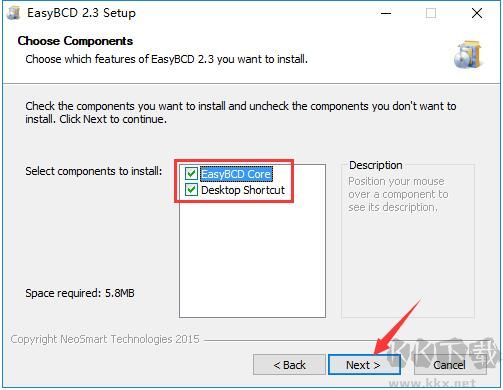
5、之后点击“Browse”选择EasyBCD的安装目录,此处不建议安装在C盘,如果C盘文件过多的话,会影响计算机的运行速度。选择完成后点击下方的“Install”开始安装。
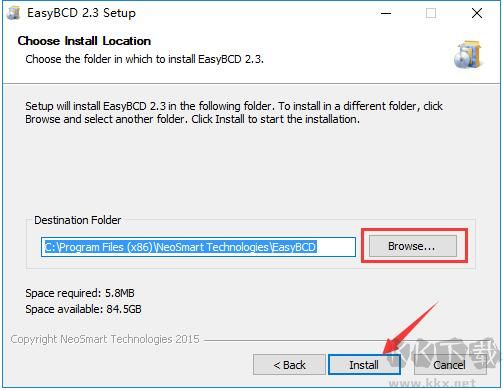
6、等待EasyBCD安装,这个过程大约需要3分钟。
7、安装结束后,会自动跳转至安装完成界面,如果需要立即使用EasyBCD的话,单击勾选“Run EasyBCD 2.3”选项,然后点击“Finish”即可。
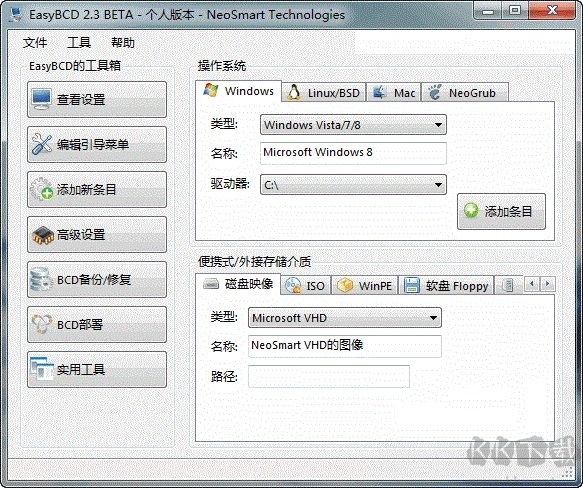
EasyBCD最新版更新日志
修复:bcdboot参数在修复引导驱动器调用
修复:/NLT崩溃的格式错误的XML翻译文件
修复:不支持64位扩展的分区
修复:检测<= Windows 7和禁用metro引导加载程序,以防止隐藏的引导菜单
固定:状态栏高度缩小时,空白下的Windows 10
新增:自动完成所有路径文本框
新增:增加打开/关闭系统管理程序状态的能力
New:验证“更改引导分区”的目的地至少为75 MiB
在BCD/BOOTMGR语言环境列表中包含保加利亚语
将XML有效性检查作为构建过程的一部分
在EasyBCD中自定义SWF高dpi支持
在EasyBCD设置中支持高dpi
修改条目属性时不要重复应用现有设置